Cómo: Mostrar el contenido de ListView mediante un control GridView
En este ejemplo se muestra cómo definir un modo de vista GridView para un control ListView.
Ejemplo
Puede definir el modo de vista de GridView al especificar objetos GridViewColumn. En el ejemplo siguiente se muestra cómo definir objetos GridViewColumn que se enlazan al contenido de datos especificado para el control ListView. En este ejemplo de GridView se especifican tres objetos GridViewColumn que se asignan a los campos FirstName, LastName y EmployeeNumber de EmployeeInfoDataSource, que se establece como ItemsSource del control ListView.
<ListView ItemsSource="{Binding Source={StaticResource EmployeeInfoDataSource}}">
<ListView.View>
<GridView AllowsColumnReorder="true" ColumnHeaderToolTip="Employee Information">
<GridViewColumn DisplayMemberBinding="{Binding Path=FirstName}" Header="First Name" Width="100"/>
<GridViewColumn DisplayMemberBinding="{Binding Path=LastName}" Width="100">
<GridViewColumnHeader>Last Name
<GridViewColumnHeader.ContextMenu>
<ContextMenu MenuItem.Click="LastNameCM_Click" Name="LastNameCM">
<MenuItem Header="Ascending" />
<MenuItem Header="Descending" />
</ContextMenu>
</GridViewColumnHeader.ContextMenu>
</GridViewColumnHeader>
</GridViewColumn>
<GridViewColumn DisplayMemberBinding="{Binding Path=EmployeeNumber}" Header="Employee No." Width="100"/>
</GridView>
</ListView.View>
</ListView>
En la ilustración siguiente se muestra cómo se representa este ejemplo.
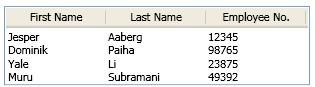 Captura de pantalla que muestra un control ListView con salida GridView.
Captura de pantalla que muestra un control ListView con salida GridView.
Vea también
.NET Desktop feedback
